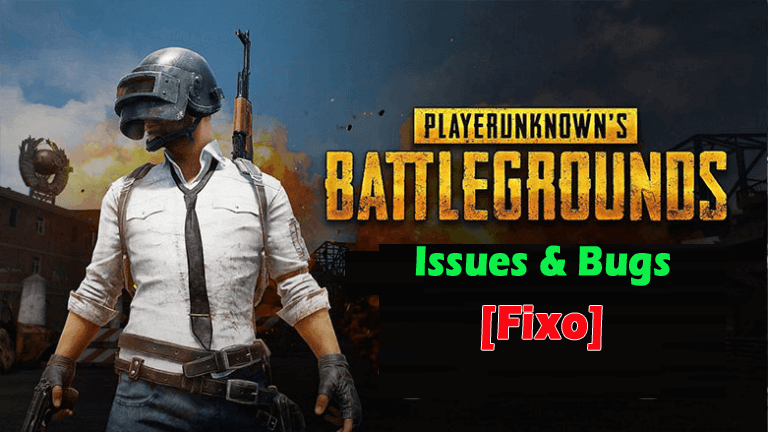
PUBG (Campos de Batalha da PlayerUnknown) é um fascinante jogo multiplayer online de battle royale gratuito. Este é um dos jogos mais jogados e mais vendidos. Você pode estimar isso bem, apenas olhando as classificações atuais.
Bem, este jogo não é como a maioria do jogo battle royale, oferece um novo tipo de jogabilidade, que é facilmente abordado por qualquer jogador de nível de habilidade e também é altamente reproduzível.
O jogo PUBG recebeu muitas críticas positivas dos críticos, mas, como na maioria dos jogos, isso também não está livre de bugs e problemas.
De tempos em tempos, muitos jogadores são encontrados relatando vários problemas e bugs no jogo PUBG PC, como travamentos, atrasos, erros de rede, o controlador PUBG não está funcionando, problemas de tela preta e muito mais.
Portanto, aqui neste artigo, estou listando os bugs e problemas mais comuns do PUBG com suas correções completas. Basta seguir as soluções fornecidas para resolver os problemas do jogo PUBG e começar a jogar com facilidade.
Mas, como eu sempre digo, primeiro, verifique os requisitos mínimos do sistema, pois em muitos casos esse é o motivo mais comum para encontrar problemas na jogabilidade.
PUBG REQUISITOS MÍNIMOS DO SISTEMA:
- CPU: Intel Core i5-4430 / AMD FX-6300
- VELOCIDADE DA CPU: Informações
- RAM: 8 GB
- OS: Windows 7, Windows 8.1, Windows 10 de 64 bits
- CARTÃO DE VÍDEO: Nvidia GeForce GTX 960 2GB / AMD Radeon R7 370 2GB
- PIXEL SHADER: 5.1
- VERTEX SHADER: 5.1
- ESPAÇO DE DISCO GRATUITO: 30 GB
- RAM DE VÍDEO DEDICADA: 2 GB
PUBG REQUISITOS DO SISTEMA RECOMENDADOS:
- CPU: Intel Core i5-6600K / AMD Ryzen 5 1600
- VELOCIDADE DA CPU: Informações
- RAM: 16 GB
- OS: Windows 7, Windows 8.1, Windows 10 de 64 bits
- CARTÃO DE VÍDEO: Nvidia GeForce GTX 1060 3GB / AMD Radeon RX 580 4GB
- PIXEL SHADER: 5.1
- VERTEX SHADER: 5.1
- ESPAÇO DE DISCO GRATUITO: 30 GB
- RAM DE VÍDEO DEDICADA: 3 GB (4 GB AMD)
Para jogar o jogo PUBG PC, os jogadores precisam atender aos requisitos mínimos do sistema, mas se quiserem ter uma jogabilidade tranquila, certifique-se de atender aos requisitos recomendados do sistema.
Além disso, verifique as possíveis correções para resolver os erros, problemas e erros do PUBG.
Como corrigir PUBG PC do jogo Bugs & edições?
# 1: PUBG continua travando no PC
PUBG travar no jogo é um dos problemas mais comuns enfrentados pelos jogadores. Este é um problema muito irritante, pois faz com que você perca a partida.
Muitos usuários também relataram que o jogo PUBG está travando constantemente quase 6 vezes por dia. É um problema de renderização devido ao driver da placa gráfica ou ao software de processamento gráfico.
Portanto, siga as soluções para corrigir os problemas do jogo no PUBG.
Soluções: para resolver o problema de falha, tente as soluções fornecidas uma por uma:
Fix 1: Instale as atualizações patches mais recentes do PUBG
O desenvolvedor do PUBG Bluehole libera regularmente os patches para melhorar a experiência de jogo e corrigir algum tipo de bug do PUBG. Portanto, aqui é sugerido fazer o download dos patches mais recentes e verificar se o problema do PC com falha no PUBG foi resolvido ou não.
Fix 2: Pare o overclock da GPU
Tente redefinir as configurações de overclocking para o padrão para corrigir a PUBG crashes depois de instalar um problema de atualização.
Fix 3: Verifique Configurações gráficas sobre o Jogo
Configurações gráficas altas no PUBG podem sobrecarregar o computador e impedir que o hardware seja executado normalmente e, como resultado, o jogo pode falhar. Portanto, verifique as configurações do PUBG e reduza algumas delas.

- Tente desativar o V-Sync.
- E jogue seu jogo no modo de janela.
Espero que isso funcione para você corrigir o problema de travamento do jogo.
Fix 4: Atualizar os Drivers
Se as soluções acima mencionadas não funcionarem para você parar de travar o PUBG, aqui é recomendável atualizar os drivers de dispositivo com as atualizações mais recentes.
Você pode atualizar isso acessando o site oficial da Microsoft ou o site do fabricante.
Como alternativa, você pode atualizar os drivers automaticamente usando o Driver Updater, permitindo atualizar os drivers em apenas alguns cliques.
Obtenha o Driver Updater para atualizar os drivers automaticamente.
# 2: PUBG Congelando PC
O PUBG congelando enquanto jogava é outro problema irritante enfrentado pelos jogadores. Muitos jogadores estão relatando congelamentos do PUBG enquanto carregam o problema do jogo.
Portanto, confira aqui as soluções para resolver o problema de congelamento de jogos do PUBG.
Soluções: tente a solução fornecida acima, pois isso funciona para muitos players para corrigir problemas de congelamento do PUBG no PC. Ou então tente a solução. Primeiro, abra o Painel de controle da Nvidia> pressione Ajuda> e depois pressione Modo de depuração. Verifique se está marcado.
Agora verifique se o problema de congelamento do jogo no PUBG está resolvido. Mas se ainda estiver enfrentando um problema de congelamento, execute a instalação limpa do PUBG e desative os serviços desnecessários do Windows 10 para melhorar o desempenho do jogo.
# 3: PUBG Lag emitir
Além de travar e congelar, muitos jogadores estão enfrentando problemas de atraso no PUBG. Este é outro bug irritante encontrado devido a diferentes razões, como internet lenta, problema de baixo desempenho, configurações do jogo.
Mas, felizmente, existem correções que funcionaram para muitos jogadores de PUBG. Aqui, experimente-os para parar o problema de atraso no PUBG:
Soluções: para corrigir o problema de atraso no PUBG, tente atualizar os drivers gráficos, conforme discutido acima, verifique também se a sua conexão com a Internet está funcionando bem, se isso não funcionar, siga as outras soluções abaixo:
Fix 1: abaixe a resolução do jogo
Tente executar o PUBG em resolução mais baixa, isso funcionou para muitos jogadores. Siga as etapas para fazer isso:
- Crie um atalho para o PUBG> clique com o botão direito do mouse no atalho> clique em Propriedades.
- Em seguida, no campo de destino na guia Atalho> deixe um espaço e digite Resolução (resolução de sua preferência 1024 × 768)> e inicie o jogo no PUBG
Agora verifique se o problema de atraso do PUBG foi resolvido ou não.
Fix 2: aumente a prioridade do PUBG e feche os aplicativos não utilizados
Fazer esse truque simples funciona para remover o atraso no PUBG, então siga as etapas para fazê-lo:
- Pressione Ctrl + Shift + Esc para abrir o Gerenciador de tarefas> clique com o botão direito do mouse em aplicativos não utilizados> clique em Finalizar tarefa
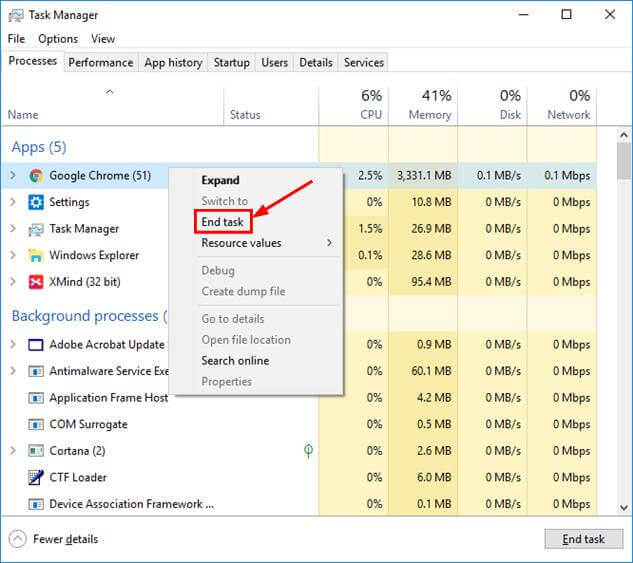
- Em seguida, clique na guia Detalhes> clique com o botão direito do mouse em PUBG> clique em Definir prioridade> Alta
Agora verifique se o problema foi resolvido ou ainda persiste.
Fix 3: Execute o PUBG em tela cheia de janela
Abra o PUBG e pressione Alt + Enter. Isso abrirá o jogo na tela cheia de janelas, verifique se isso ajuda a reduzir o problema de atraso no PUBG ou não.
Fix 4: Alterar opção de energia
Se nenhuma das soluções mencionadas acima funcionar para você, tente modificar a opção de energia que, por padrão, está configurada para Balanceado ou Economia de energia. Além disso, verifique o desempenho do sistema no seu computador.
- Pressione a tecla Windows + R> digite powercfg.cpl na caixa> pressione Enter.
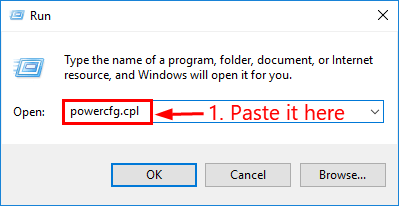
- Selecione a opção Alto desempenho.
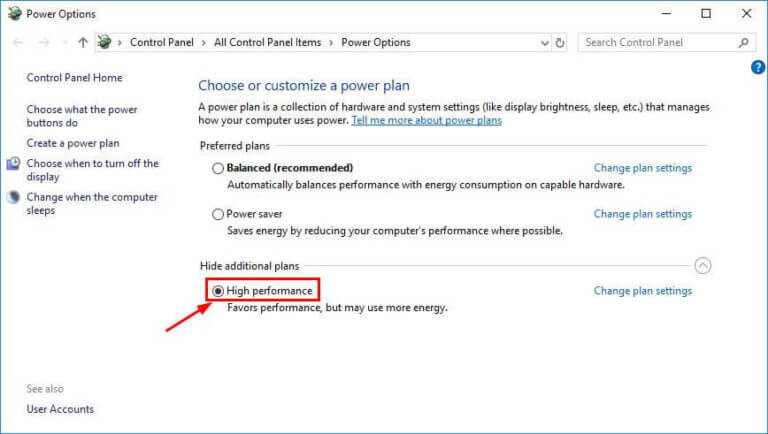
- E no canto superior direito da janela,> digite avançado> clique em Exibir configurações avançadas do sistema.
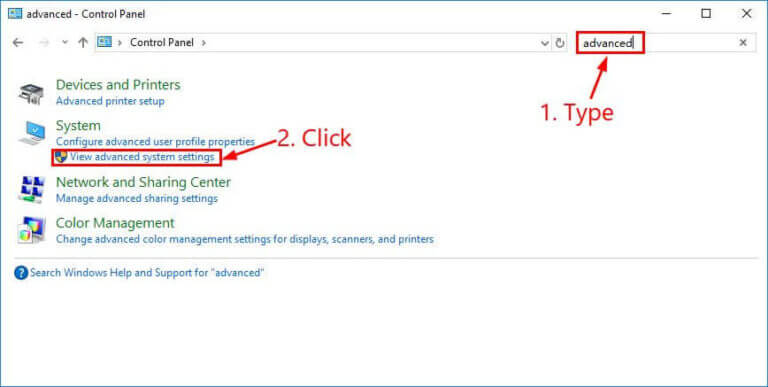
- Em seguida, clique em Ajustar para obter o melhor desempenho> Aplicar> OK
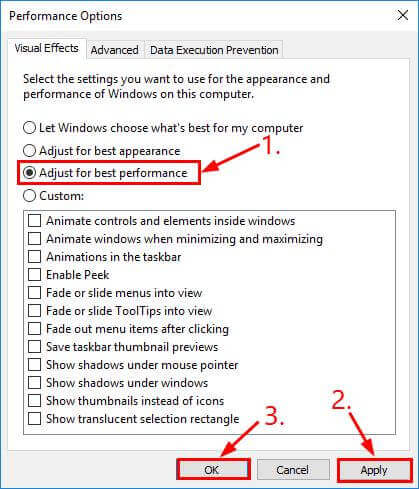
Espero que as soluções fornecidas funcionem para você corrigir o problema de atraso do PUBG e jogar o PUBG sem problemas.
# 4: Problema na rede PUBG
Muitos jogadores estão lutando com o problema de atraso da rede PUBG enquanto jogam. Bem, existem muitos problemas relacionados à rede no PUBG relatados pelos jogadores.
O problema de atraso na rede PUBG também é relatado por muitos nos fóruns da comunidade PUBG. Além disso, alguns estão relatando que estão recebendo a mensagem de erro “erro na Internet, verifique sua rede e tente novamente o PUBG“.
Isso é muito frustrante, pois você não é capaz de jogar o jogo. Aqui, tente a solução fornecida para corrigir diferentes problemas de rede do PUBG no Windows.
Soluções: existem inúmeras soluções que funcionam para você, como atualizar todos os drivers, atualizar o sistema operacional Windows, instalar os patches mais recentes do PUBG, executar o PUBG como administrador, definir o PUBG com alta prioridade, desativar os aplicativos em execução em segundo plano, desativar temporariamente o firewall do Windows, defensor e antivírus de terceiros instalados.
Espero que isso funcione para você, mas se não, tente outra solução fornecida abaixo em detalhes:
Fix 1: Verifique a conexão com a Internet
Aqui está o número de coisas que você precisa executar para corrigir o problema de atraso da rede PUBG:
- Reinicie o modem
- Tente usar a conexão com fio
- Atualize o firmware do roteador / modem.
- Verifique o servidor de status
- Verifique o PING em diferentes servidores.
- Ativar QoS (modo de qualidade de serviço para jogos) nas configurações do modem
- Nas configurações do modem, defina PUBG como aplicativo de alta prioridade
- Desative o IPv4 e use a frequência sem fio de 5 GHz se estiver usando o Wi-Fi
- Limpe o DNS e, para isso, pressione as teclas Win + R> digite ipconfig / flushdns,> pressione Enter
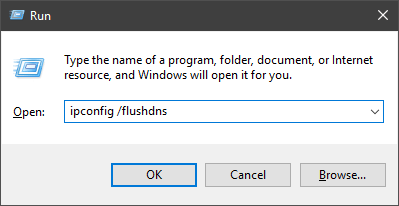
Portanto, fazer tudo isso ajudará você a corrigir os problemas de rede do PUBG.
# 5: PUBG Fora de memória de vídeo Tentando alocar uma textura
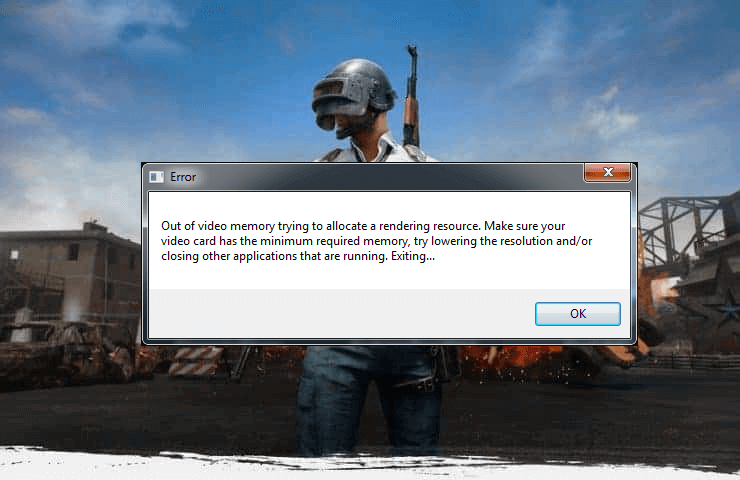
Este é outro problema irritante encontrado pelos jogadores do PUBG. Muitos players são encontrados relatando nos tópicos do fórum sobre o erro de memória de vídeo do PUBG e procurando soluções.
Portanto, se você também está tendo problemas com o erro “Memória insuficiente de vídeo” no PUBG, tente as soluções fornecidas abaixo.
Soluções: Bem, o problema é enfrentado pelos jogadores que não atendem aos requisitos de sistema suficientes para os campos de batalha do Playerunknown. Portanto, certifique-se de atender aos requisitos mínimos do sistema acima mencionados.
Ou tente as soluções fornecidas abaixo:
Fix 1: verificar o jogo Gráficos Configuração
Para corrigir o problema de memória de vídeo, tente reduzir determinadas opções gráficas. Confira aqui as configurações necessárias para desativar ou diminuir os valores mais baixos:
No jogo PUBG> abra Configurações> Gráficos e defina os valores fornecidos:
- Anti-aliasing – muito baixo
- Pós-processamento – muito baixo
- Textura – média (ou baixa)
- Sombras – muito baixas
- Efeitos – muito baixo
- Ver distância – baixa
- Folhagem – muito baixa
Depois disso, desative a opção Vsync e Motion Blur desmarcando a caixa fornecida abaixo. Agora verifique se o problema de falha na memória virtual foi resolvido ou não.
Além disso, alguns jogadores sugerem reiniciar o jogo após cada partida para evitar o problema de vazamento de memória no PUBG.
Estima-se que após as soluções supramencionadas PUBG, a memória de vídeo insuficiente ou o PUBG ficou sem memória foram resolvidos.
# 6: PUBG Tela preta do no lançamento
Muitos jogadores ficam irritados com o bug mais frequente “Tela preta ao iniciar o PUBG“. Alguns jogadores relataram que este é um problema aleatório e aparece de repente, mas também bloqueia o Windows 10 e é necessário reiniciar para permitir que as coisas funcionem.
Enquanto alguns usuários estão recebendo a tela preta do PUBG durante o jogo e alguns relataram a tela preta do PUBG após o jogo.
Bem, aqui listei o número de soluções para resolver o problema de tela preta do PUBG.
Soluções: para resolver o problema do PUBG, é recomendável tentar com os ajustes simples, como atualizar o jogo, atualizar o sistema operacional Windows, desativar os aplicativos em segundo plano e desativar temporariamente o firewall e o antivírus de terceiros.
Se ainda encontrar a tela preta na inicialização do PUBG, tente as soluções abaixo, uma por uma:
Fix 1: Remover Configurações e Configurar tudo novamente
Se as soluções acima mencionadas não funcionarem, tente restaurar a configuração do jogo para as configurações padrão, pois isso pode ajudá-lo a corrigir o problema de tela preta.
Portanto, exclua as configurações e tente configurar tudo novamente nas configurações do jogo.
Siga as etapas para fazer isso:
- Na pesquisa do Windows, copie e cole% localappdata%> pressione Enter
- Agora localize o diretório “TslGameSavedConfig“.
- E exclua o arquivo WindowsNoEditor.
Ou use o cliente de desktop Steam para verificar a integridade dos arquivos do jogo. Portanto, siga as etapas fornecidas para verificar a corrupção do arquivo do jogo:
- Primeiro, abra a Biblioteca do Steam.
- Clique com o botão direito do mouse em PUBG> abra Propriedades
- Selecione a guia “Arquivos locais“.
- E clique no botão “verificar a integridade dos arquivos do jogo“
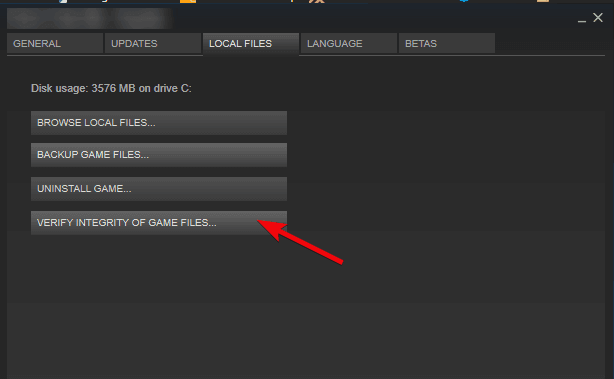
E verifique se o problema de tela preta do PUBG.
Fix 2: reinstalar o jogo
Se nenhuma das soluções acima mencionadas não funcionar, tente reinstalar o PUBG no seu PC. Siga as etapas para fazer isso:
- Abra o Painel de controle> clique em Desinstalar um programa
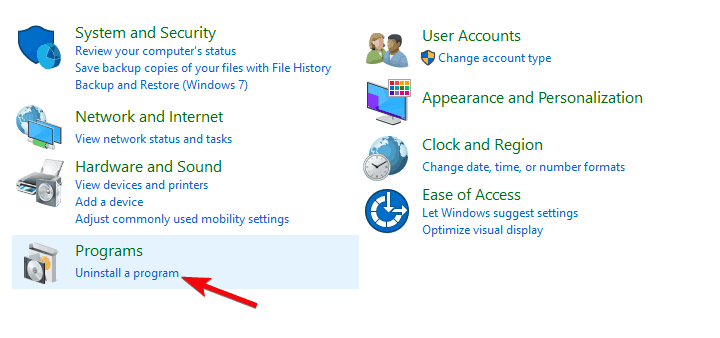
- E remova o PUBG
- Em Pesquisa do Windows> digite% localappdata%> pressione Enter.
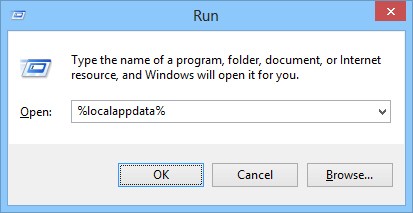
- E exclua a pasta
- Em seguida, vá para C: Arquivos de programas (x86) Common FilesBattlEye> exclua o executável exe.
- Agora abra o Steam> reinstale o PUBG
Bem, às vezes a remoção manual de qualquer programa ou jogo não desinstala completamente o jogo, alguns de seus arquivos e entradas de registro indesejadas são deixados para trás dessa interrupção quando você reinstalar o programa. Portanto, é melhor usar o desinstalador de terceiros para desinstalar completamente qualquer aplicativo.
Obter o Revo Uninstaller para desinstalar completamente o programa
Estima-se agora que o problema de tela preta no PUBG foi resolvido.
# 7: PUBG preso na tela de carregamento

Muitos jogadores que estão enfrentando problemas com o PUBG estão presos na tela de carregamento ou na tela preta com o logotipo do PUBG. Bem, a principal razão por trás deste jogo PUBG é desconhecida, mas ocorreu frequentemente nos sistemas que contêm os gráficos da AMD.
Apesar disso, o hardware ruim incompatível, os problemas de resolução e a GeForce Experience, etc. Então, aqui, aprenda as soluções possíveis para se livrar do PUBG preso na tela de carregamento.
Soluções: para corrigir o PUBG preso na tela de carregamento no jogo, é necessário atualizar os drivers, desativar temporariamente as configurações do Firewall do Windows e o programa antivírus de terceiros.
Se isso não funcionar, tente as soluções abaixo, uma por uma:
Fix 1: Pare de fazer overclock na CPU
Overclock significa configurar sua CPU e memória para rodar em uma velocidade mais alta que a velocidade oficial. E é isso que pode causar o jogo PUBG travado ao carregar ou travar, por isso, se você definiu a taxa de overclock da CPU e a retornou ao padrão para corrigir os problemas.
Agora, verifique se o PUBG congela na tela de carregamento está fixo ou não.
Fix 2: Desligue BEServices
Certifique-se de finalizar os serviços BES do gerenciador de tarefas. Siga as etapas para fazer isso:
- No seu computador, abra o Steam> abra o
- Em seguida, pressione a tecla Windows + R> na caixa Executar> digite taskmgr> clique em OK.
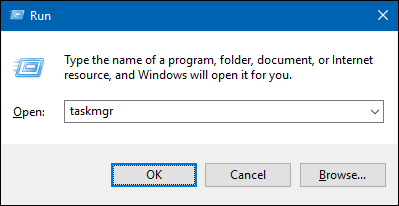
- E na guia Processos> role para baixo> escolha BEServices,> clique em Finalizar tarefa.

- Isso fechará o seu jogo, mas se não, então feche o jogo.
- E reinicie o computador> abra o jogo
Verifique se o PUBG preso na tela do PC está resolvido ou não.
# 8: PUBG não launching
Poucos jogadores estão relatando que estão enfrentando o problema de não abrir o PUBG e não há um motivo específico conhecido para esse problema.
No entanto, existem correções que funcionam para os usuários corrigirem os problemas de inicialização / launching do PUBG.
Soluções: para corrigir isso, tente executar a verificação SFC, atualize os drivers do dispositivo, desative programas não suportados, como antivírus e programas em execução em segundo plano.
Fix 1: Verificar Jogo Arquivos Integrity
Se alguns dos arquivos do jogo ficarem ausentes ou danificados durante o download do jogo, nesse caso, você encontrará o problema de não iniciar o PUBG. Portanto, verifique a integridade do arquivo do jogo seguindo as etapas fornecidas na edição nº 6.
Espero que isso funcione para você, mas, se não, a única opção restante é desinstalar e reinstalar o PUBG.
# 9: PUBG Baixa FPS Fix
Este bug do jogo PUBG é quase visto em todos os jogos para PC. E os usuários estão preocupados com o problema de queda do PUBG FPS. Então, tente aqui as soluções abaixo para aumentar o FPS no PUBG.
Soluções: Bem, para aumentar o FPS no PUBG, siga as correções fornecidas, como excluir os arquivos e pastas não utilizados, alterar a opção de energia e ajustá-la para desempenho, atualizar os drivers. Se isso não funcionar, tente as correções abaixo:
Fix 1: ajustar as configurações de escala de exibição
Siga as etapas para modificar as configurações de escala de exibição.
- Pressione Windows + E> copie e cole o comando C: \ Arquivos de programas (x86) \ Steam \ steamapps \ common \ PUBG \ TslGame \ Binaries \ Win64 na caixa Executar> pressione Enter.
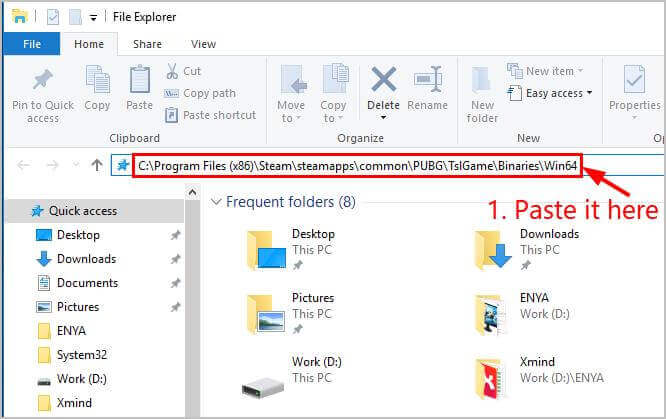
- Agora encontre e clique com o botão direito do mouse em TslGame> clique em
- Em seguida, clique na guia Compatibilidade e desmarque a caixa antes de Substituir o comportamento de escala de alto DPI,> Aplicar> OK.
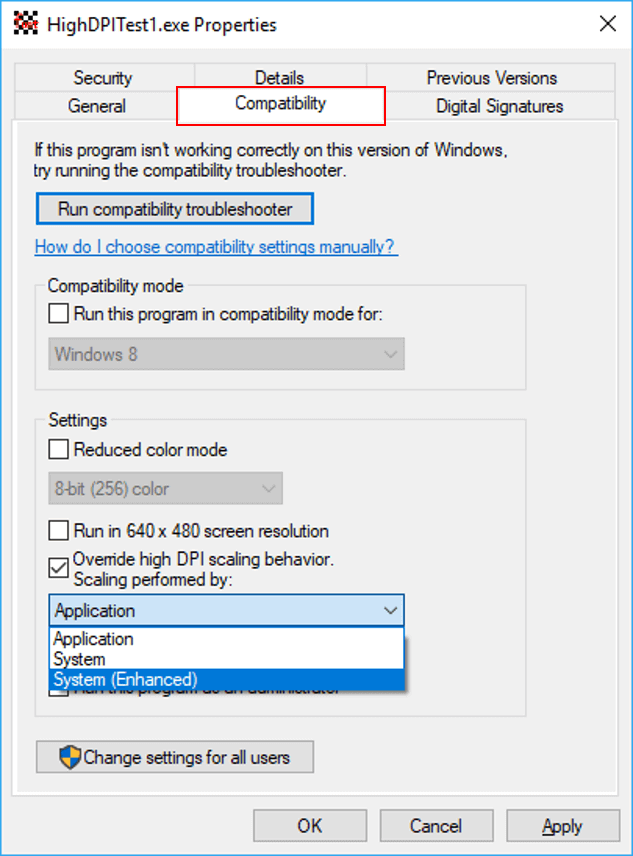
- Por fim, reinicie o jogo PUBG.
Espero que isso funcione para você corrigir o problema de baixo FPS no PUBG.
Ou então, você pode executar o Game Booster para corrigir o problema de baixo FPS e melhorar a experiência de jogo no PUBG automaticamente.
Você pode executar o poderoso Game Booster para corrigir o problema de baixo FPS do PUBG e jogar o PUBG sem problemas.
Apesar disso, ajuda de várias outras maneiras, como:
- Aumenta o jogo e você pode jogar o jogo mais rápido e suave
- Otimiza seu PC para uma jogabilidade mais suave e responsiva
- Obtenha a melhor taxa de FPS
Conclusão
Então, isso é tudo sobre os problemas e bugs do PUBG, tentei o meu melhor para listar os erros comuns no jogo do PUBG no PC / laptop.
Siga as soluções fornecidas para se livrar do problema que você encontra ao jogar o jogo PUBG.
Certifique-se de seguir as soluções fornecidas com cuidado e aproveite a jogabilidade suave no PUBG.
Espero que as soluções fornecidas no artigo funcionem para você corrigir vários bugs e problemas do jogo PUBG completamente.
Mas se ainda encontrar os erros, sinta-se à vontade para executar a PC Reparar Ferramenta, pois às vezes devido a problemas relacionados ao PC, ocorrem vários problemas relacionados ao jogo.
A execução do utilitário de reparo automático repara os arquivos do sistema corrompidos e corrige completamente vários problemas persistentes do computador.
Você pode compartilhar seus valiosos comentários, sugestões ou qualquer consulta na seção de comentários abaixo.
Boa sorte…!
Hardeep has always been a Windows lover ever since she got her hands on her first Windows XP PC. She has always been enthusiastic about technological stuff, especially Artificial Intelligence (AI) computing. Before joining PC Error Fix, she worked as a freelancer and worked on numerous technical projects.